
U wilt uw tablet inzetten in een zakelijke omgeving, zoals een klanttevredenheidsonderzoek of als self service punt.
Super efficiënt, want u laat uw klant of bezoeker de data zelf ingeven.
Echter schuilt hier ook een gevaar, want hoe zorgt u ervoor dat de tablet niet misbruikt wordt en de gebruiker bijvoorbeeld een andere applicatie opent of de camera van de tablet gebruikt om foto’s te maken terwijl dit voor de toepassing niet nodig is? Gelukkig zijn hier verschillende oplossingen voor.
In deze blog behandelen we er twee:
* Camera van de tablet uitschakelen
* Kiosk mode activeren
Camera van de tablet uitschakelen
Camera apps op de tablets kunnen niet verwijderd worden, omdat dit native apps zijn welke standaard geleverd worden door de fabrikant.
Om te voorkomen dat een gebruiker de camera gebruikt, kunt u deze softwarematig uitschakelen.
Hoe u dit doet is afhankelijk van uw tablet.
Camera functionaliteit uitschakelen van een iPad (iOS)
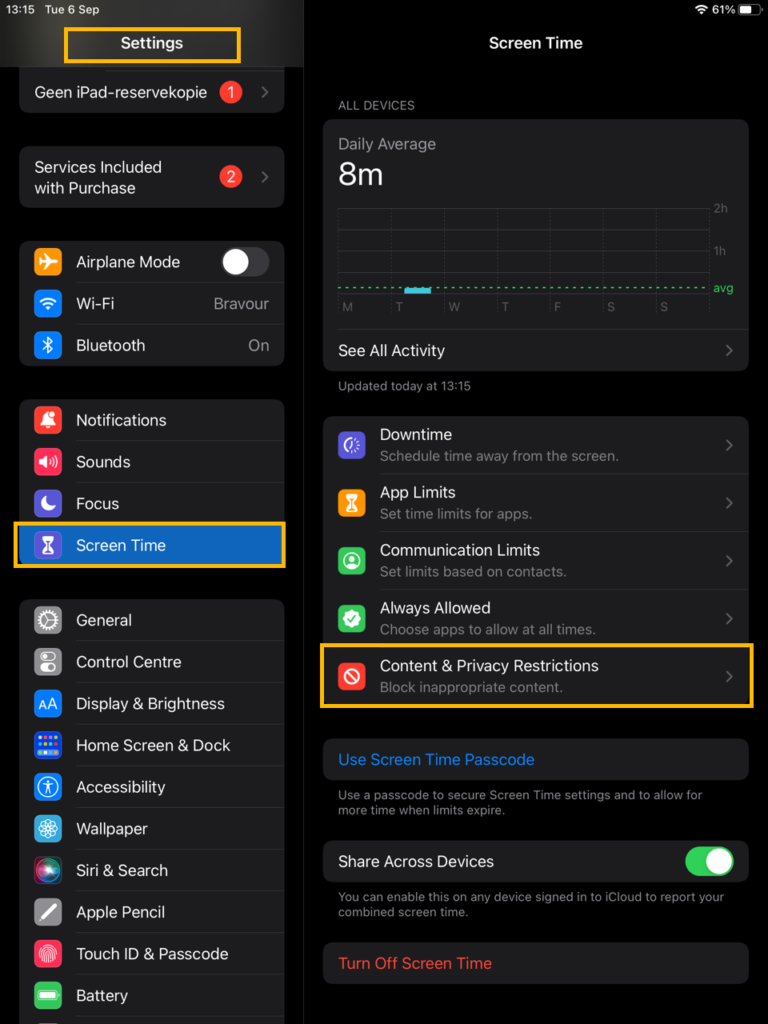
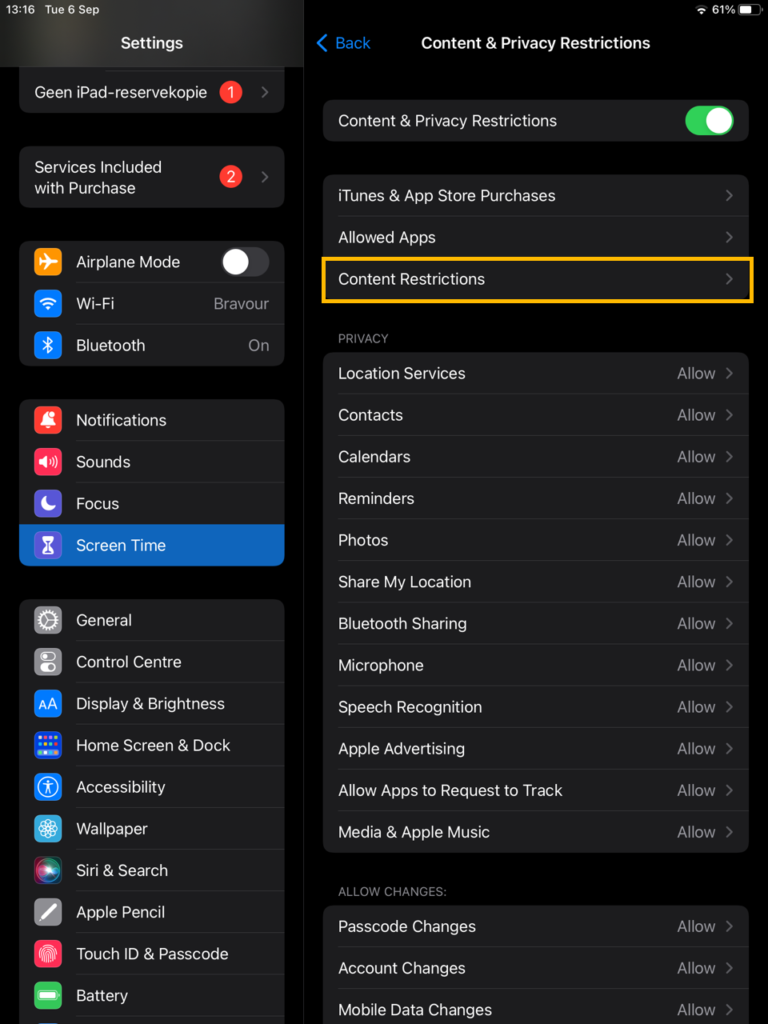
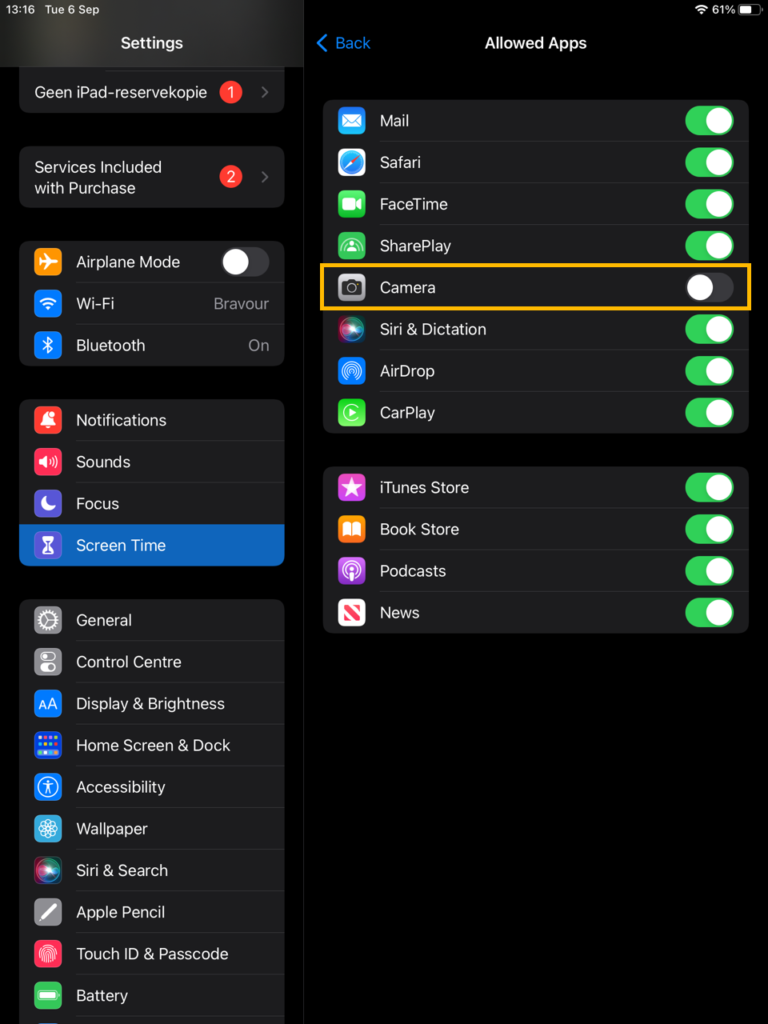
Camera functionaliteit uitschakelen van een Android tablet
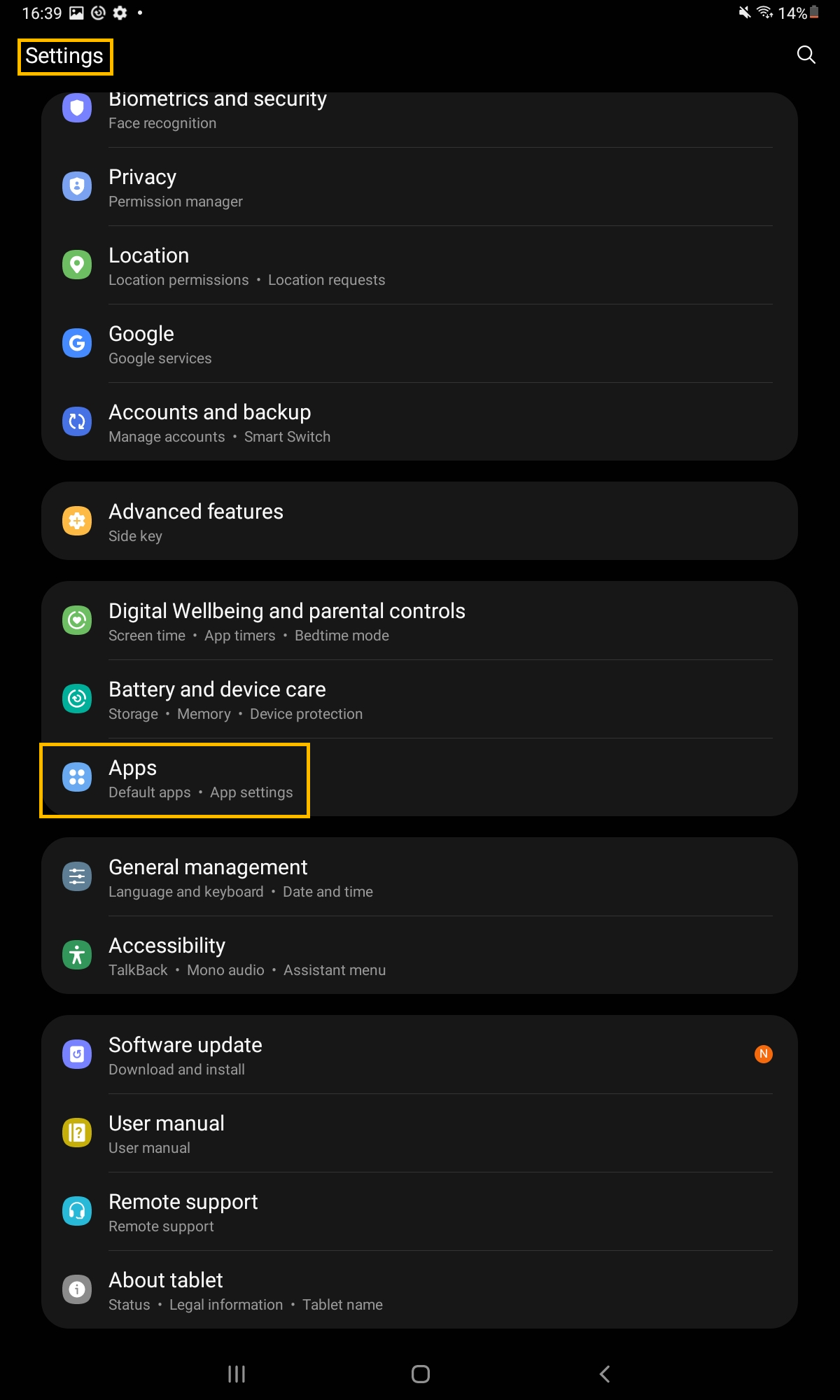
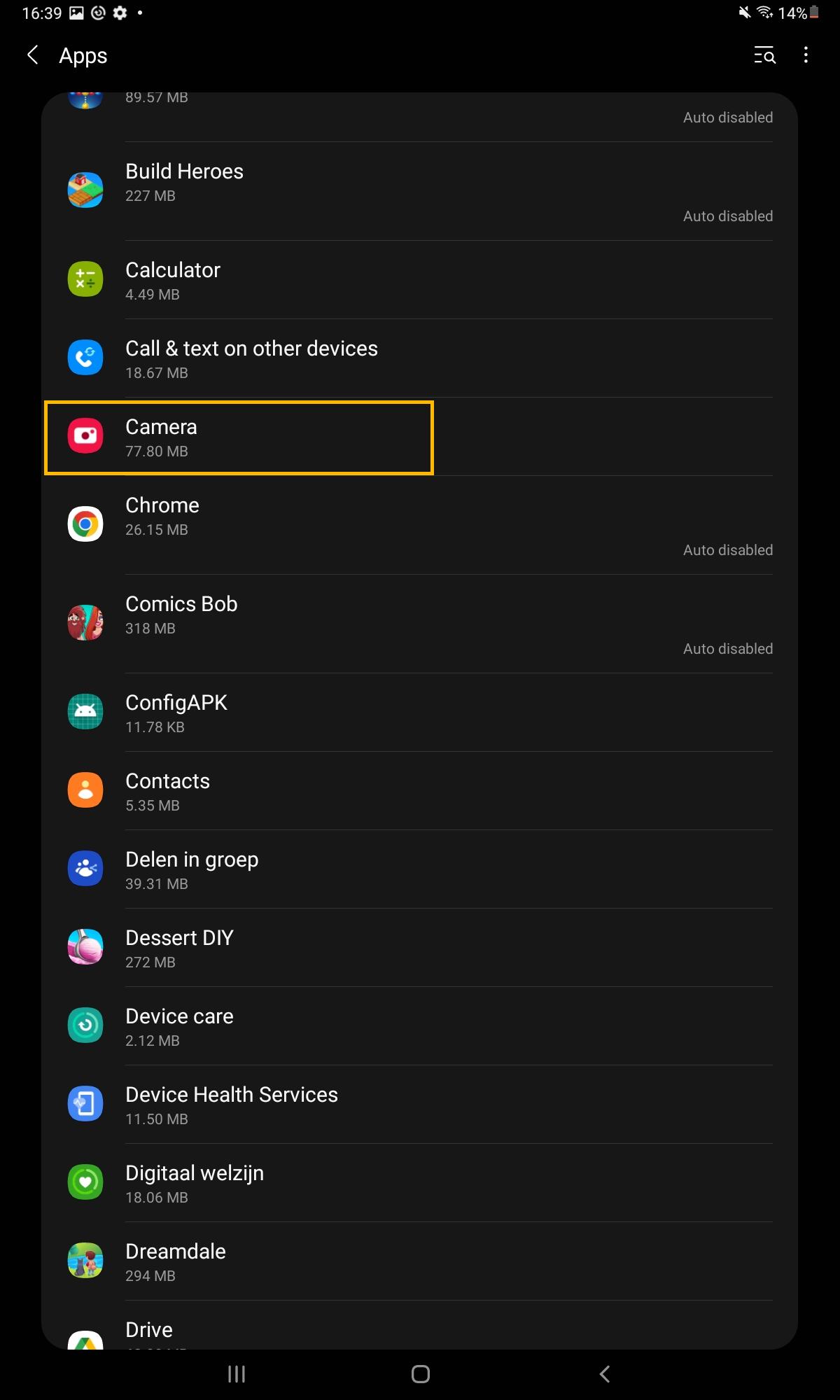
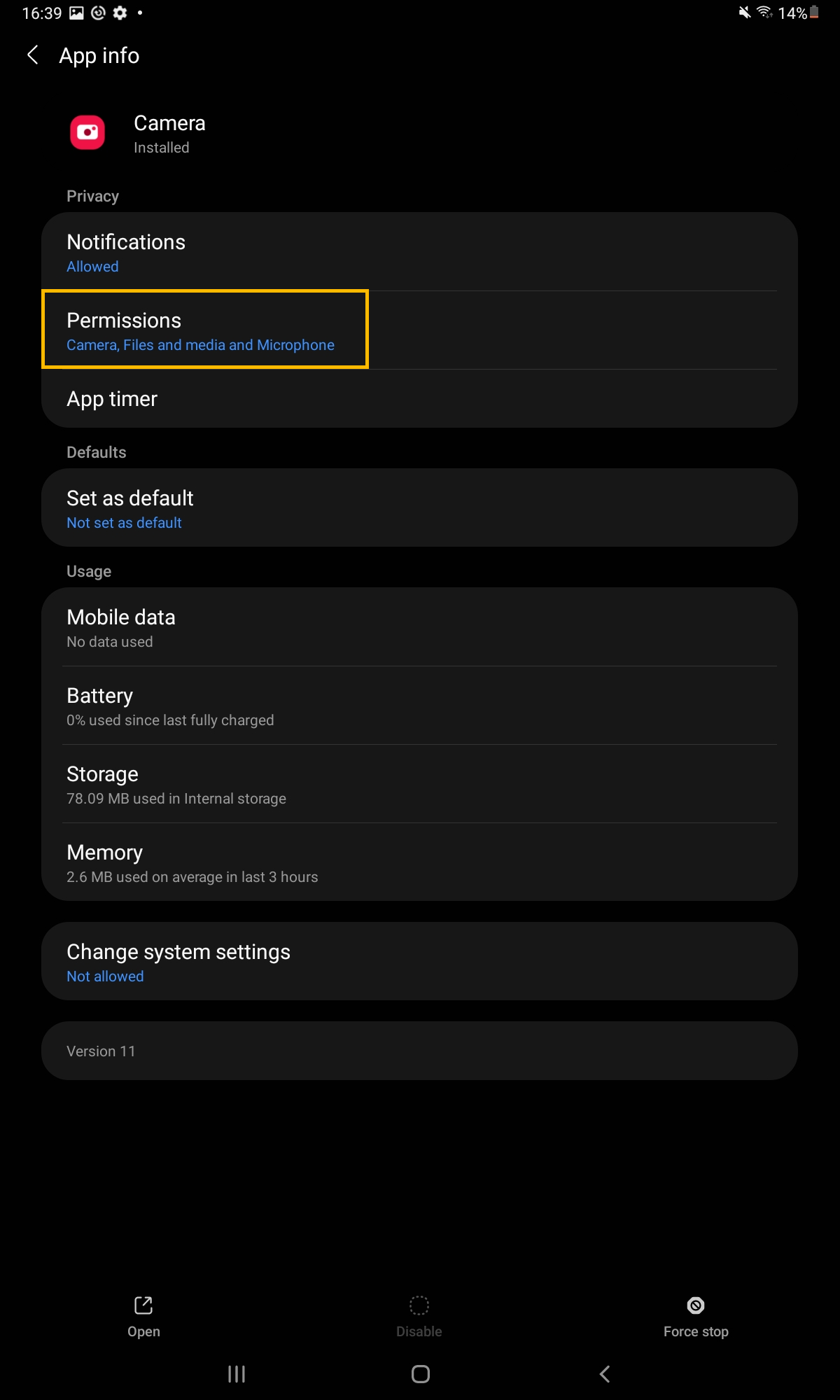
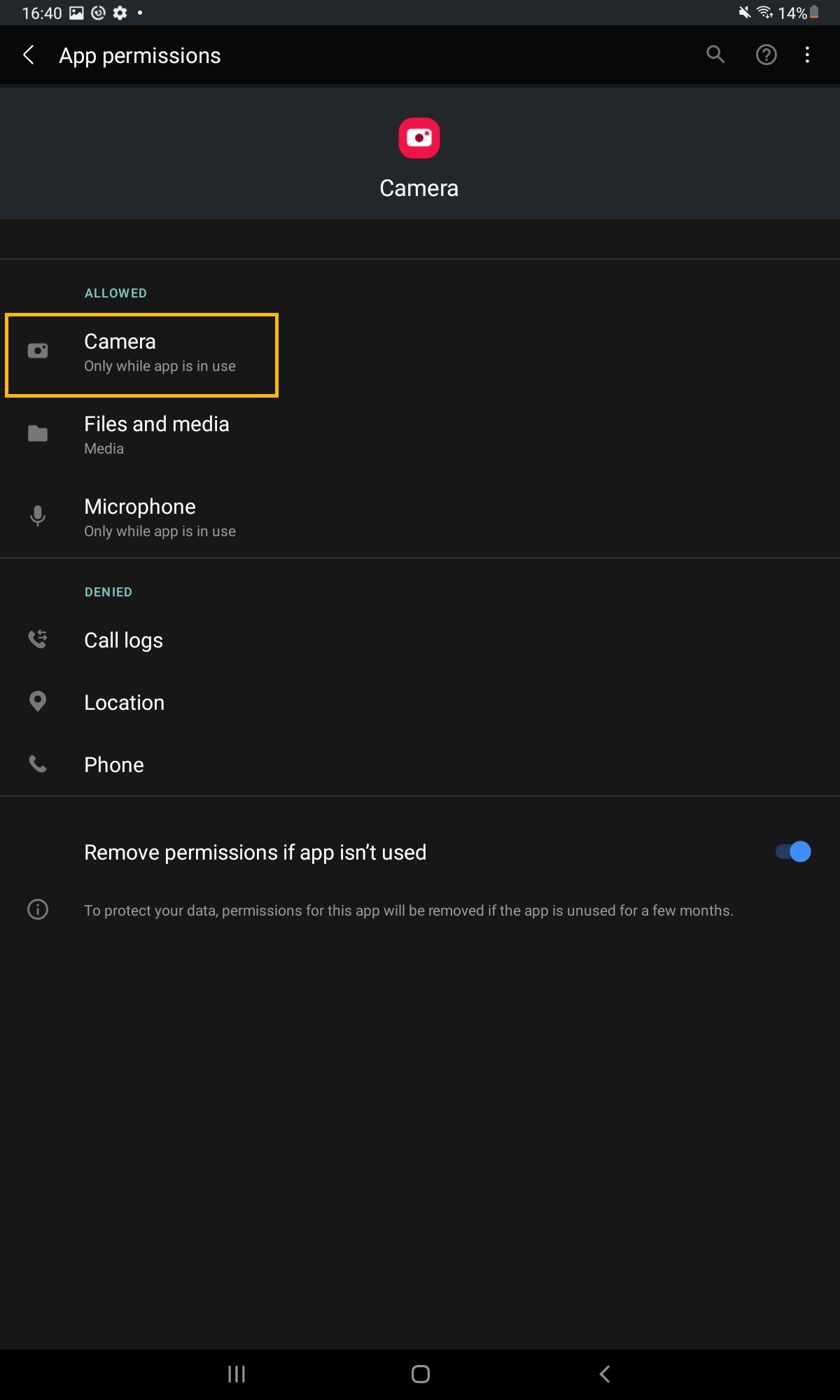
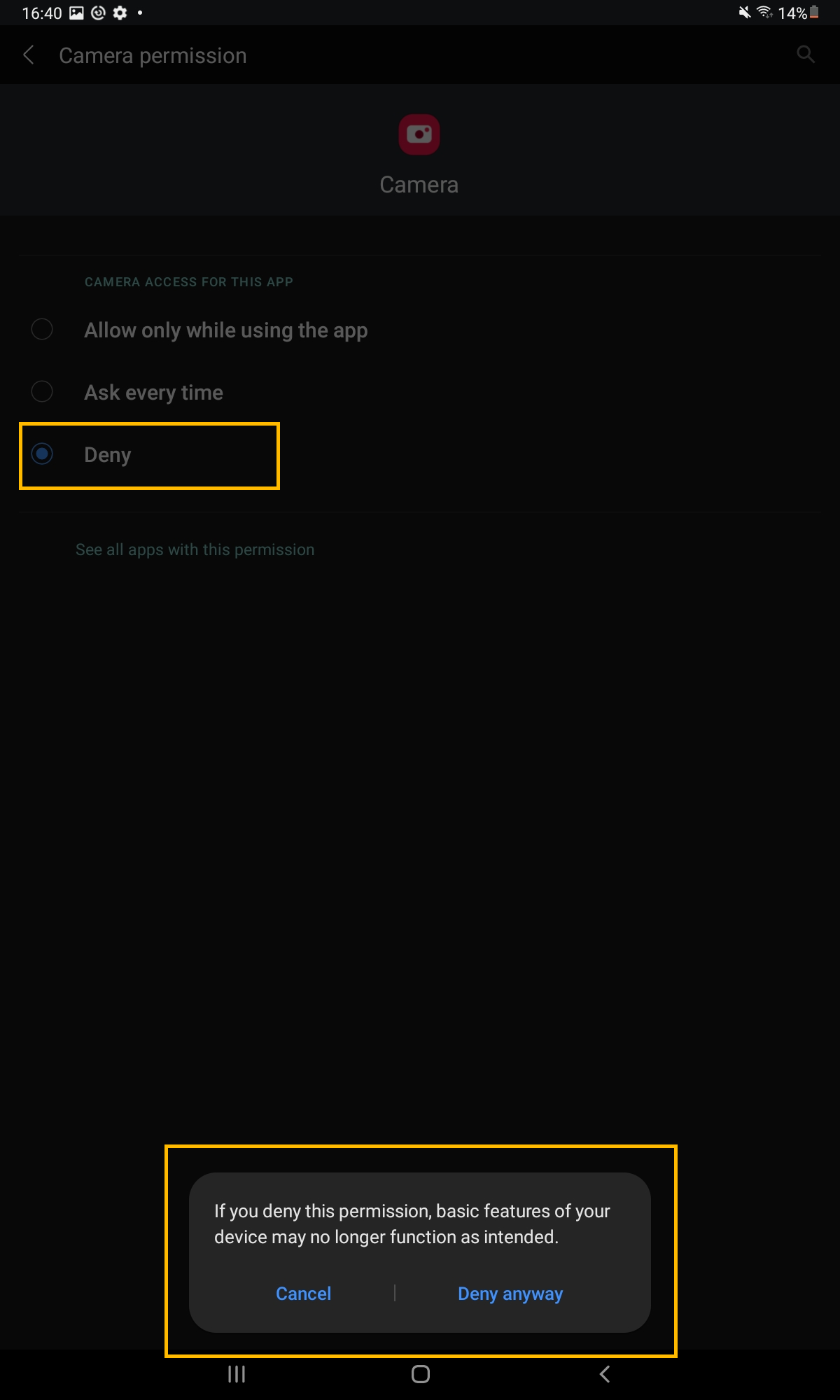
Kiosk mode activeren
U kunt de homebutton functionaliteit ook uitschakelen om te voorkomen dat de gebruiker de applicatie, welke u wenst weer te geven, verlaat.
Zo blijft de gebruiker altijd in de opgegeven applicaties met de daar bijhorende functionaliteiten.
Dit wordt ook wel kiosk modus genoemd.
Kiosk mode activeren op een iPad (iOS)
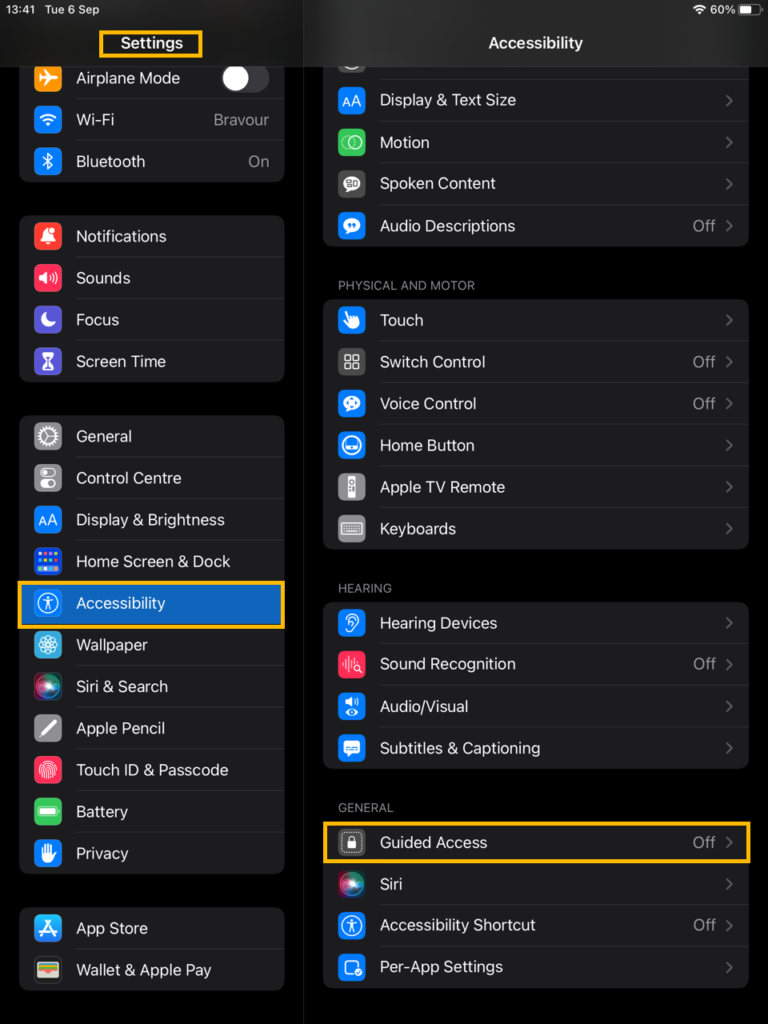
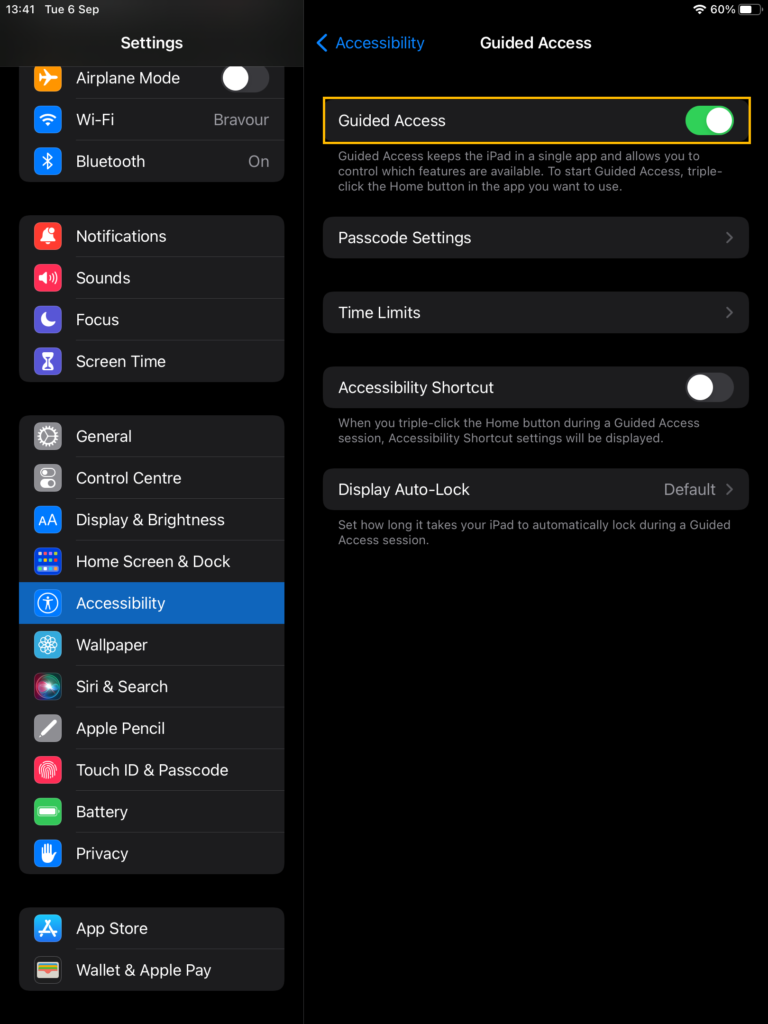
Kiosk mode activeren op een Android tablet
Android tablets hebben geen native kiosk mode functionaliteit, maar er zijn wel diverse kiosk software apps beschikbaar.
Afhankelijk van de gewenste functionaliteit kiest u hier de applicaties die het beste bij uw wensen past.